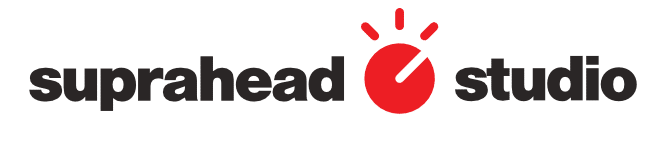Le Speed Editor de DaVinci Resolve est un clavier de montage compact conçu pour optimiser et accélérer le processus d’édition vidéo, en particulier sur la page Cut du logiciel. Il offre une multitude de fonctionnalités qui permettent d’effectuer des opérations complexes de manière plus intuitive et efficace.
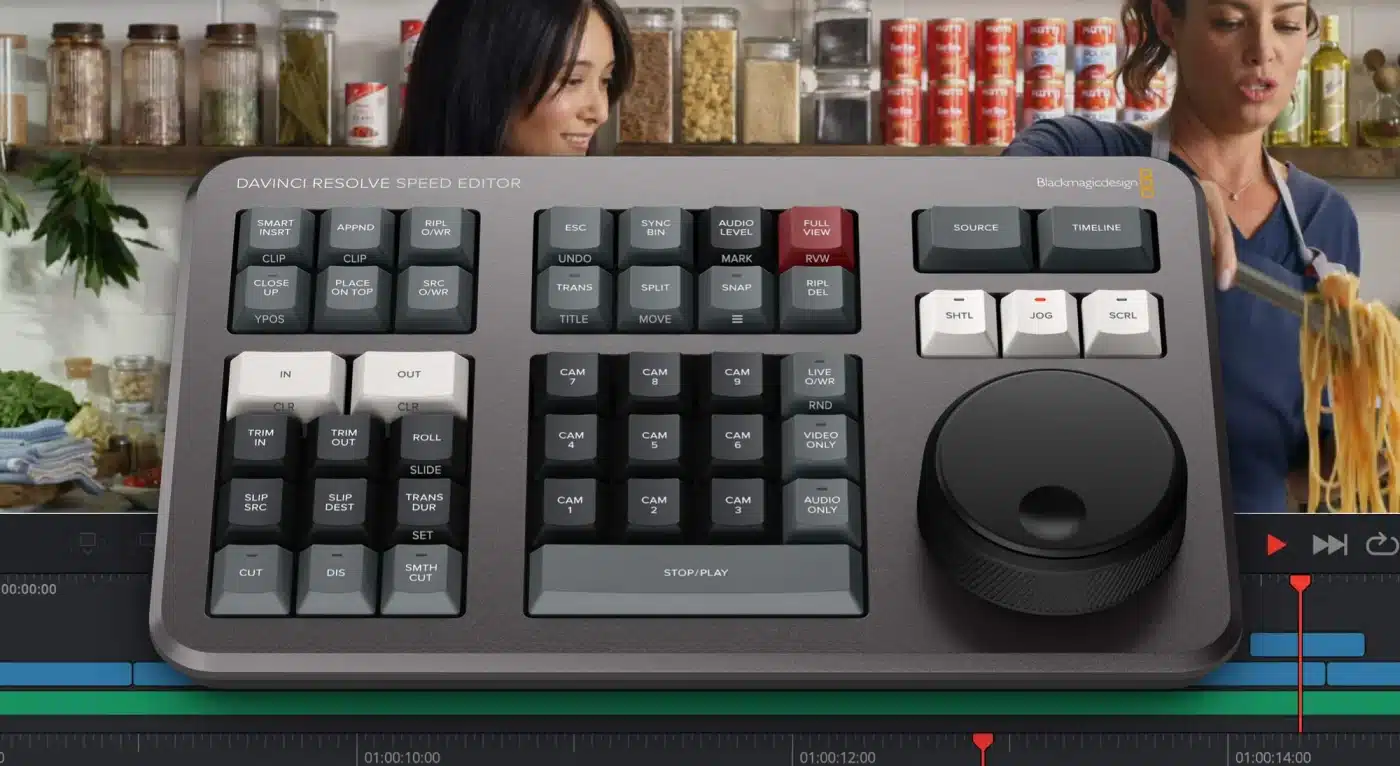
Les 3 modes de navigation
- SHTL (Shuttle)
- Mode de déplacement rapide, similaire à une bande analogique.
- Utilité : Parcourir rapidement de grandes sections de la timeline.
- JOG
- Navigation image par image pour un travail précis.
- Utilité : Ajustements détaillés et montage minutieux.
- SCRL (Scroll)
- Défilement fluide de la timeline.
- Utilité : Repérage des sections importantes sur un long projet.
Insertion et gestion des clips dans la timeline
Insertion rapide entre deux clips
- SMART INSERT
- Insère automatiquement un clip entre deux autres, sans avoir à définir manuellement l’emplacement.
- Astuce : Double-cliquez pour insérer le clip entier.
Ajouter un clip à la fin de la timeline
- APPEND
- Place automatiquement le clip à la fin de votre montage.
Ajouter une transition CROSS DISSOLVE
- DISSOLVE
- Ajoute une transition douce entre deux clips.
- Personnalisation :
- Ajustez la durée avec la molette.
- Appliquez avec Shift ou un double-clic.
- Astuce avancée : Maintenez Trans + Molette pour ajuster précisément la durée.

Outils de Trim et de Ripple
TRIM OUT / IN
- Fonctionnement :
- Maintenez le bouton TRIM et utilisez la molette pour ajuster les points d’entrée ou de sortie d’un clip.
RIPPLE DELETE (RIP DEL)
- Action : Coupe un segment tout en déplaçant automatiquement les clips suivants pour combler le vide.
- Utilité : Maintenir une timeline fluide sans espace vide.
RIPPLE OVERWRITE
- Fonctionnement : Remplace un clip existant tout en conservant l’intégrité de la timeline.
ROLL
- Utilité : Ajuste le point de jonction entre deux clips sans modifier leur durée totale.
Glisser et déplacer les clips
SLIDE
- Fonction : Permet de déplacer un clip le long de la timeline tout en écrasant les autres si nécessaire.
- Raccourci : Double-cliquez pour activer cette fonction.
Raccourcis essentiels
- CTRL Z → Annuler avec le clavier.
- CLIC UNDO → Annulation rapide via le bouton dédié.
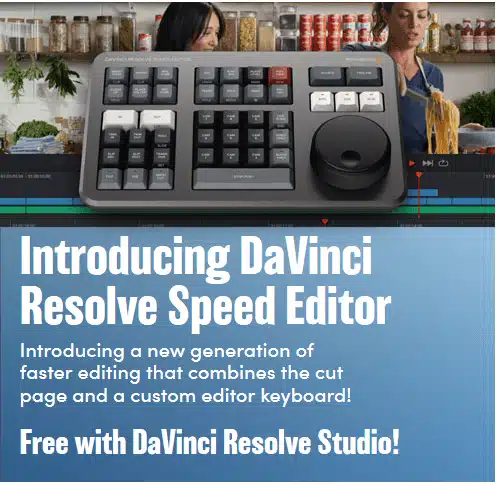
Utilisation avancée de la Molette
- Navigation précise : Maintenez le bouton requis et utilisez la molette pour déplacer ou ajuster un clip.
- Outils multiples : La molette s’adapte automatiquement selon le mode sélectionné : Trim, Roll, Scroll, etc.
Résumé des actions clés
| Fonction | Action | Raccourci |
|---|---|---|
| Smart Insert | Insertion automatique entre clips | Double-clic |
| Append | Ajout du clip à la fin | Bouton Append |
| Ripple Delete | Coupe et colle en ajustant | RIP DEL |
| Dissolve | Transition Cross Dissolve | Trans + Molette |
| Trim In/Out | Ajuste les points d’entrée/sortie | Bouton Trim + Molette |
| Slide | Déplace le clip sans changer sa durée | Double-clic |
| Ripple Overwrite | Remplace un clip existant | Ripple Overwrite |
| Roll | Ajuste la jonction entre deux clips | Roll + Molette |
Intégration avec DaVinci Resolve
Le Speed Editor est principalement conçu pour la page Cut de DaVinci Resolve. Grâce à son interface intuitive, il permet des montages rapides et efficaces.
- Compatibilité étendue : Peut également être utilisé sur la page Montage et sur d’autres fonctionnalités avancées de DaVinci Resolve.
Avantages du Speed Editor
- Gain de Temps
- Optimisation des tâches grâce aux raccourcis et à la molette de défilement.
- Précision
- Navigation image par image pour un montage détaillé.
- Ergonomie
- Compact, facile à utiliser, et conçu pour réduire la fatigue lors des longues sessions de montage.
Conclusion
Le Speed Editor révolutionne le montage vidéo dans DaVinci Resolve en le rendant plus rapide, précis et fluide. Grâce à ses outils innovants et sa compatibilité avec les fonctionnalités clés du logiciel, il s’adresse aussi bien aux professionnels qu’aux passionnés de montage.
Prêt à accélérer vos projets ?
Découvrez des solutions vidéo sur mesure avec Suprahead Studio et tirez parti du Speed Editor pour améliorer votre productivité.